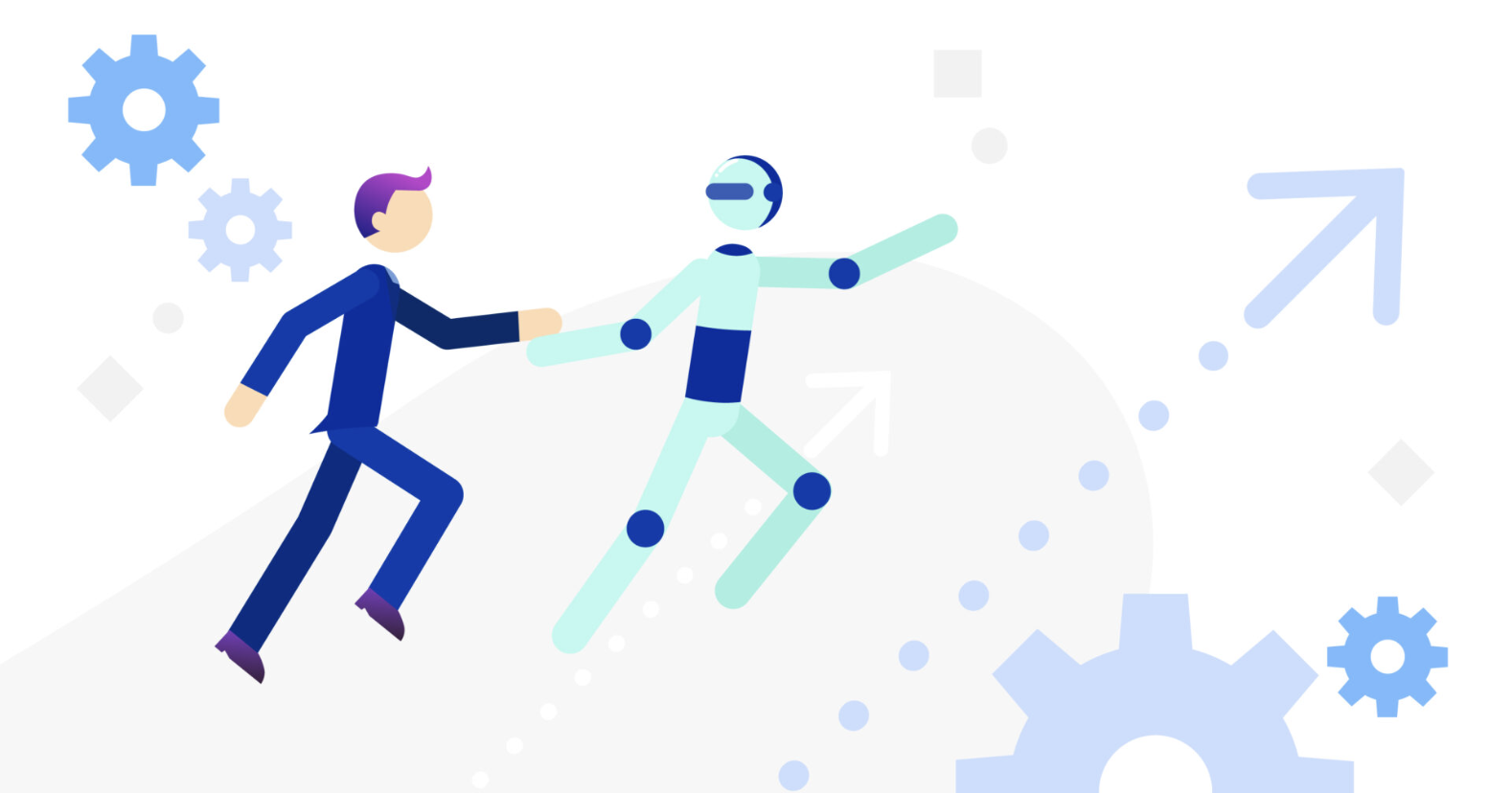【ファイル共有】MEGAとは?使い方や注意点・料金や安全性を解説!

昨今では、社内に点在するデータを安全に保管・管理・共有するのに「ファイル共有アプリ」を利用する企業が増えています。たとえば、「MEGA(メガ)」も代表的なファイル共有アプリのひとつです。
一方で、「MEGA(メガ)というアプリを聞いたことはあるが、詳細については把握できていない」という方も多いのではないでしょうか。
そこで今回は、MEGAの特徴や使い方、使用するうえでの注意点をまとめて解説します。
- MEGAの基本機能や使い方が知りたい
- MEGAのメリットや注意点を踏まえて導入の可否を判断したい
- ファイルの管理から共有まで一元化できるアプリを探している
という方はこの記事を参考にすると、MEGAが自社の情報管理に最適のアプリなのか、判断できるようになります。
目次
MEGA(メガ)とは
以下では、MEGAの特徴や機能を解説します。類似するファイル共有アプリとの違いを確認して、自社に合うアプリかを見極めましょう。
「MEGA」と「ほかのファイル共有アプリ」との違い

引用:MEGAのトップページ
MEGAとは、Mega Limitedが運営している、ファイル共有のためのオンラインストレージサービスです。
MEGAはアカウントを作成するだけで、無料で10GBまで使えるようになり、有料プランでは最大16TBまで容量を拡大できるのが特徴です。そのうえ、アカウントを持たないユーザーとのファイル共有ができるため、情報の受け渡しをスムーズに行えます。
以上のように、ほかのファイル管理アプリと比較して「使用できるストレージ容量が圧倒的に大きく、保管するデータ量が多い大企業でも安心して使えるアプリ」だと言えます。
MEGAの安全性
MEGAは、ネットストレージサービスの中でも安全に利用できるアプリだと言えます。
MEGAではアップロードされたファイル全てが暗号化されるため、管理者や第三者に不正アクセスされる心配がありません。また、共有されたファイルをダウンロードした場合に、相手側に知られることもないです。
一方で、安全性が高いがゆえにパスワードを忘れてしまうとファイルの復元が出来なくなってしまうため、注意が必要です。
MEGAの3つの基本機能
MEGAはファイル管理機能以外にも、以下3つの機能が備わっています。
- ファイル共有機能
- 同期機能
- コミュニケーション機能
MEGAはリンクを使用すれば、アカウントを持っていない人とでも、ファイルを共有することが可能です。また、有料プランでは、リンクはパスワードで保護できるうえに、有効期限の設定までできるので、情報漏えいのリスクが減るのです。
パソコンやスマートフォンなどの端末内のデータを、クラウド上で自動同期できます。都度データを格納せずとも済むため、端末内の容量を気にせずに使えるのです。
チャットやビデオ通話などでコミュニケーションが可能です。そのため、社員同士のやりとりにメールやチャットを併用する必要がありません。
以上のほかにも、ファイルの権限設定(読み取り専用・読み込み書き込み専用、フルアクセス)や、リモートワークで役立つ画面共有機能なども利用できます。
MEGAを使うメリット
以下でMEGAを使うメリットを説明していきます。
- さまざまな端末での利用が可能
- ファイルの復元ができる
- 自動的にバックアップされる
MEGAには、モバイルアプリとデスクトップアプリがあり、スマホやパソコン、タブレットなど幅広い端末での使用できる点が便利です。
巻き戻し機能によって、誤って削除したり、変更したりしてしまったファイルも復元することが可能です。
設定すると自動でバックアップを行ってくれるため、データの損失や破損に対して迅速に対応することが可能です。
以上のように、MEGAは情報を管理するうえで必要な機能が過不足なく備わっており、MEGAを使用するメリットは大きいと考えられます。
無料には制限がある?MEGAの料金プランとギガ数の比較表
以下はMEGAの料金プラン比較表です。
MEGAの「1ユーザーあたりの利用料金」は、ユーロと円の為替によって変動します。最新の情報は公式ページをご確認ください。
| 無料会員 | Pro I | Pro II | Pro III |
Pro Flexi
(従量課金制) |
|
|---|---|---|---|---|---|
| 月額料金 |
無料 |
1,604円/月(月払い) |
3,209円/月(月払い) |
4,815円/月(月払い) |
2,408円/月(月払い)~ |
個人orチーム向け |
個人向け |
個人向け |
個人向け |
個人向け |
個人向け |
| ストレージ |
10GB |
2TB |
8TB |
16TB |
3TB~ |
| 転送容量 |
制限あり |
2TB |
8TB |
16TB |
3TB〜 |
|
ビジネス
(従量課金制) |
|
|---|---|
| 月額料金 |
2,408円/月(月払い)~ |
個人orチーム向け |
チーム向け |
| ユーザー数 |
3人~ |
| ストレージ |
3TB~ |
| 転送容量 |
3TB〜 |
無料プランだと10GBしか使用できないうえ、アカウントが3か月以上使用されないと、データが削除される可能性があるので注意しましょう。また、Proプランは個人向けとなっており、チームで使用する場合は、最低3ユーザーからのビジネスプランになります。
参考:MEGAの料金ページ
【準備編】MEGA公式サイトへのアクセス方法
ここでは、MEGA公式サイトへのアクセス方法をご紹介します。
1.MEGA公式サイトのリンクに飛びます。

2.〔氏名、メールアドレス、パスワード〕を入力して〔サインアップ〕をクリックします。

3.登録したメールアドレスに確認メールが届くため、メールアドレスを検証するために〔アカウントを有効にする〕をタップしてください。

4.最後に登録したメールアドレスとパスワードを入力して、〔アカウントを確認〕を押したら登録完了です。

【基礎編】ファイル共有アプリ「MEGA」の使い方
以下では、MEGAの使い方をご紹介します。事前に基本操作を理解してから活用すると、スムーズに導入できます。
使い方1|ファイルをアップロードする
- フォルダを用意する
- ファイルをアップロードする
ファイルをアップロードしたいフォルダを作成します。画面右上の[フォルダの作成]をクリックし、フォルダ名を入力すれば作成できます。

フォルダが用意出来たら、ファイルをアップロードしましょう。画面右上の[アップロード]をクリックし、ファイルを選択すればアップロードできます。

画面左下に「完了」と表示されたら、アップロード完了です。

使い方2|ファイルをダウンロードする
- リンクをクリックする
- ファイルをダウンロードする
共有されたダウンロードリンクをクリックし、ファイルのダウンロードページにアクセスしましょう。
画面右下の[ダウンロード]をクリックし、ファイルをダウンロードしましょう

画面左下に「完了」と表示されたら、ファイルのダウンロード完了です。

使い方3|ファイルを共有する
- 共有リンクの作成
- リンクの共有
共有したいファイルの右下に表示される[…]をクリックし、[リンクの共有]をクリックします。

共有用のリンクが表示されるので、[リンクをコピー]をクリックして、ファイル共有したい相手に連絡すれば完了です。

共有を停止するには
以下の手順で、1度共有したファイルの共有を止めることが出来ます。
- 画面左側の[リンク]をクリックします。
- 共有を停止したいファイルに表示されている[…]をクリックして、[リンクを削除]を選択します。
- 確認メッセージが表示されるので[はい]をクリックすれば、ファイルの共有を止められます。



使い方4|ファイルを管理する
アップロードしたファイルは種類ごとに分けたり、わかりやすい名前に変更し適切に管理することで、必要なタイミングですぐに探し出すことができます。
ファイルを移動する
- 移動させたいファイルに表示されている[…]をクリックして、[移動]を選択します。
- 移動先を選んでから、画面右下の[移動]をクリックすればファイルの移動が完了します。


ファイルを複製する
- 複製したいファイルに表示されている[…]をクリックして、[コピー]を選択します。
- ファイルのコピー先を選んでから、画面右下の[貼り付け]をクリックすればファイルの複製が完了します。


ファイルの名前を変更する
- 名前を変更したいファイルに表示されている[…]をクリックして、[名前を変更]を選択します。
- ファイル名を入力し、画面右下の[名前を変更]をクリックすればファイル名の変更が完了します。


使い方5|ファイルをGoogle Driveに転送する
1.転送したいファイルの右下に表示される[…]をクリックし、[ダウンロード]から[標準ダウンロード]を選択します。

2.自身のGoogle Driveにアクセスし、画面左上の[+新規]を押して、[ファイルをアップロード]を選択します。

3.画面右下に「アップロード完了」と表示されたら、Google Driveへのアップロードが完了です。

【担当者必見】MEGAを使う3つの注意点
ここでは、MEGAを利用するときに注意すべきポイントを3つ解説します。あとから問題が起こらないようにあらかじめ確認しておきましょう。
(1)無料プランは個人向け
MEGAを使用するまえに、料金プランが個人向けかビジネス向けか確認しましょう。
MEGAの強みとして、無料プランでも10GBまで使用できる点が挙げられます。しかし、無料プランの場合、使用できるのは1ユーザーのみになるので、ビジネス用途では使えないのです。
一方、アカウントに保管したファイルは、ほかのメンバーにも共有可能ですが、都度アドレスを入力しなければならず面倒な工程が増えてしまいます。したがって、社内の情報を一元管理でき、リアルタイムで共有できるビジネス向けのプランを選択しましょう。
(2)サポート体制が充実していない
MEGAのサポート体制として、公式サイトに設置されたFAQや、メールでの問い合わせが挙げられます。
しかし、FAQの内容は基本的に英語もしくは翻訳された日本語になっていることが難点です。また、メールでの問い合わせでは、状況を文面で適切に伝えられなかったり、回答までに時間がかかったりしてしまいます。
そのため、ITやアプリに慣れていない方にとっては、導入のハードルが高い恐れがあります。ITスキルに自信がない方は、サポート体制の整ったツールがおすすめです。
(3)目的の情報が探しづらい
MEGAは、「親ファイル>子ファイル>孫ファイル…」というように階層を深くして、ファイル管理していく構造になります。
しかし、保管するデータ量が増えれば、フォルダをクリックする回数も増えてしまい、目的のファイルにすぐにたどり着けません。実際に「ビジネスマンは年間に80時間も資料を探している」と言われており、情報を管理する環境を見直すべきなのです。
そのため、のように「フォルダ」を見やすく階層化でき、情報を適切に管理できるツールがおすすめです。とくに、ナレカンは、超高精度の「ファイル内検索」も可能なので、目的の情報に即アクセスできます。
【これで解決!】MEGAのデメリットをカバーするおすすめのアプリ
以下では、MEGAのデメリットをカバーするおすすめのアプリを紹介します。
MEGAは、大容量のファイル管理に使えるほか、セキュリティ対策が万全なファイル管理アプリです。一方で、検索機能が乏しく、ダウンロードしたファイルを見つけづらい点がデメリットだと言えます。
そこで、ファイル管理ツールの導入を検討している人は、「検索機能に優れたツール」を導入しましょう。せっかくファイルをダウンロードしても簡単に取り出せなかったら、検索ストレスを感じてしまいます。
結論、自社のファイル管理に最適なのは、ファイルを確実に蓄積でき、高度な検索機能で即アクセス可能なツール「一択です。
ナレカンでは、ファイルを確実に保存できるうえ、「超高精度の検索機能」で目的のファイルに即座にアクセスすることが可能です。そのため、大量のファイルから、手間をかけることなく欲しい情報を探し出すことができるのです。
ファイルを管理・共有し、即アクセスできるツール「ナレカン」
「ナレカン」|社内のナレッジに即アクセスできるツール
「ナレカン」は、社内のナレッジに、即アクセスできるツールです。
「社内のあらゆる場所からナレッジが一元化」され、しかも、そのナレッジを「超高精度検索」できます。
自身の頭の中にあるナレッジを残すときは「記事」を作成でき、誰かにナレッジを尋ねたいときは、知恵袋のような感覚で「質問」することが可能です。また、ファイルを添付するだけで、AIが貴社のファイルの中身を全自動で、続々とナレッジ化していきます。
また、ナレカンを使えば、欲しい情報が即見つかります。
生成AIを活用した「自然言語検索」によって、上司に質問するように検索可能です。そのため、メンバーの検索スキルに依存することなく、誰でも簡単に情報を探し出せます。
更に、「初期導入支援サポート」と「ご利用中サポート」もあり、支援も充実しています。「すぐに使える状態にセットアップ」「月に1度のオンラインミーティング」など、実際に、社内のナレッジが動き出す仕組みを整えます。
<ナレカンをおすすめするポイント>
- 【超高精度な検索機能】 誰もが簡単に欲しい情報を見つけられる検索性。
「AI検索」「複数キーワード検索」「添付ファイル内検索」「画像内テキスト検索」など、思い通りの検索が可能です。
- 【ナレッジの一元化】 ナレカン内のナレッジは最新でフレッシュな状態で管理。
ナレカン内に一元化したナレッジは、「断捨離機能」によって、常に最新でフレッシュなものになります。そのため、ナレッジが陳腐化することがありません。
- 【サポート】 圧倒的なクオリティの「初期導入支援」と「ご利用中」サポート。
初期導入支援だけでなく、ナレカンが定着するように、ご利用中も最大限サポートするので、貴社担当者様のお手を煩わせません。
<ナレカンの料金>

- ビジネスプラン:標準的な機能でナレカンを導入したい企業様
- エンタープライズプラン:管理・セキュリティを強化して導入したい企業様
- プレミアムプラン:「AI自然言語検索」も含めて導入したい企業様
各プランの詳細や金額は、下記「ナレカン資料の無料ダウンロード」ボタンより、資料をダウンロードしてご確認ください。
MEGAの口コミ・評判
以下では、実際にMEGAを利用しているユーザーの口コミをご紹介します。MEGAの導入可否は、実際の利用者の声を参考にして決めることも大切です。
※こちらでご紹介する口コミ・評判はITreviewより引用しています。
MEGAの良い口コミ・評判
まずは、MEGAの良い口コミ・評判をご紹介します。利用ユーザーからは「無料でも多くの容量を使える」や「簡単に操作できる」という声が寄せられています。
非公開ユーザー 投稿日:2024年12月27日無料で10GBのオンラインストレージが使えるので、他のオンラインストレージサービスより導入しやすいと思います。加えて、自動バックアップ機能が付いているので、誤って必要なファイルを消してしまった際も簡単に復元できる点は他のオンラインストレージサービスよりも優れていると思います。
非公開ユーザー 投稿日:2024年06月11日メールアドレスごとにアカウント作成が出来るので、使用開始時は個人のみだったが現在は勤務先を含めメールアドレスごとに使い分けており、すぐには使用しないが削除も出来ないといったデータ(例.以前に在職していた企業の個人バックアップなど)格納・管理に活用させてもらっている。
非公開ユーザー 投稿日:2024年05月17日さらにWindows、Mac、iOS、Androidに対応しておりどの環境でも同じファイルを簡単に閲覧したり、編集できたりするのでファイル共有の手間が激減しました。またUIもシンプルで使いやすい点も気に入っています。
非公開ユーザー 投稿日:2024年04月30日誰でも簡単に登録でき、無償で動画の転送・保存、共有ができるので便利で使用しています。とくに難しい操作もないので簡単にファイルをドロップするだけでアップロードできていいです。
MEGAの改善点に関する口コミ・評判
次に、MEGAの改善点に関する口コミや評判を紹介します。利用ユーザーからは「3か月ログインしないとアカウントが消える点」や「アップロード時のエラーや動作の遅いこと」などに対して、改善を求める声が上がっています。
非公開ユーザー 投稿日:2024年12月27日バックアップファイル自体やキャッシュファイルが保存容量を圧迫してしまう点は改善してほしいと感じています。
非公開ユーザー 投稿日:2024年06月11日接続環境によって動作がかなり重くなる。自宅回線では問題ないデータ転送が、外出先のモバイルで同期エラーになるケースがあった。
非公開ユーザー 投稿日:2024年04月28日一定期間使用していないとアカウントごと削除されてしまうとの事なので、出来れば段階的に警告やリカバリー機能などがあると良いです。また、アップロードに時間が掛かるのも気になるので改善を希望します。
非公開ユーザー 投稿日:2023年01月23日・Windows起動時に同期プロセスが走るため、かなり待たされることがある。・起動後30分以降にプロセスを起動する等、スケジュール機能が充実していると良い。
【これで解決】MEGAのよくある質問
以下では、MEGAに関するよくある質問をまとめています。
- Q1.無料のMEGAにはどんな制限がある?
- Q2.ビジネスアカウントから無料アカウントもしくはProアカウントに変更できる?
- Q3.アカウントのストレージ制限を超えるとどうなる?
- Q4.アカウントなしでもダウンロードできる?
- Q5.ダウンロードできないときの対処法は?
ストレージの使用限度が10GBまでに加えて、MEGAから項目をダウンロードするために必要な転送機能にも制限がかけられます。ほかにも、通話は100人までで最大1時間、データの巻き戻しも最大30日間までとなっています。
変更できます。MEGAでは、プランのアップグレード、ダウングレードが可能なうえ、ストレージ容量も数回のクリックで簡単に変更できるのです。
ストレージ制限を超えた場合、アカウントにファイルを追加できなくなります。さらに、ファイルのコピー・アップロード・インポートができなくなったり、MEGAデスクトップアプリとのバックアップや同期が停止されたりします。
アカウントを保有しているユーザーから送られたリンクから、ユーザーページに入ることで、アカウントなしでもダウンロードすることが可能です。また、パブリックアップロードページには、アカウントなしでもファイルのアップロードができます。
動画がすでにMEGA上から消されていないか、保存先の容量は足りているか、ネットの通信速度は遅すぎないかを確認しましょう。ダウンロードの途中でアプリを閉じると、ダウンロードされない場合もあります。
MEGAは無料でも使用できますが、さまざまな制限があるうえ、容易にアカウント変更ができません。そのため、使用前に必要な機能を見極めて、有料プランやほかのツールも検討してみましょう。
ファイル共有アプリMEGAの使い方や口コミまとめ
ここまで、MEGAの機能や料金、使い方、口コミを中心に解説しました。
MEGAは無料で多くのファイルを保管できるので、料金コストを抑えてファイル共有したい企業には適したファイル共有アプリです。しかし、日本語サポートが受けられないためトラブルが起きてもすぐに対処されないことが懸念されます。
また、フォルダを自由に追加できる一方で、フォルダの作りすぎによって、かえってファイルが見つけづらくなるリスクも伴います。したがって、「トラブルへの対処方法もすぐに相談できて、検索機能が充実したアプリ」を選びましょう。
結論、導入すべきは、専任担当者のサポートを受けられ「ファイル内検索」「画像内検索」など超高精度の検索機能が備わったアプリ『ナレカン』一択です。また、ナレカンでは既存データの移行もサポートしているので、アプリの乗り換えにも最適です。
無料の導入支援も受けられるので、ぜひを使って、ファイル共有の悩みを解消しましょう。